|
PRESA DE CONTACTE |
||
 |
Activitats1. Inici del programaPoseu en marxa el programa que haureu instal·lat seguint les Instruccions d'instal·lació. Maximitzeu la finestra prement la icona corresponent del marc:
Aquest serà el vostre territori de treball durant el curs. És un full de dibuix blanc inclòs dins d'una finestra típica de l'entorn Windows. Fixeu-vos especialment en la capçalera:
La primera línia, de fons blau, conté el nom del programa i, en aquests moments [Figura 1], que és el nom de la figura que teniu. En cada moment aquí s'hi escriurà el nom de la figura amb què estigueu treballant. La segona línia és la línia de menús. Com podeu veure, són cinc: Arxiu, Edició, Opcions, Finestra, Ajuda. Si esteu familiaritzats amb el Windows comprendreu fàcilment el significat de la majoria dels seus continguts. Una excepció és el menú Opcions, que és característic del programa que estem emprant. No us en preocupeu gens d'ells. Quan els necessitem ja sortiran. La tercera línia està ocupada per les icones dels grups
d'eines. En aquests moments n'hi ha 11, i com que no tenen nom els en donarem
un per tal de poder seguir les pràctiques.
Si premeu el botó del ratolí sobre cada un veureu quines eines conté. Probablement us costarà bastant recordar quines són les eines assignades a cada grup. No heu de fer-ho ara: en el text ja s'anirà indicant a quin calaix hi ha cada eina.Punter Més endavant del curs us podreu endreçar les eines al
vostre gust: canviar-les de caixa, afegir eines i caixes noves o suprimir-ne,
etc. Al final us haureu fet la caixa a mida.
2. Ara aneu a obrir una figura Activeu el menú Arxiu, opció Obrir i adreceu-vos a la carpeta Figures i obriu-la. Allà dins en trobareu moltes. Si no en veieu cap, assegureu-vos que a la darrera caixa aparegui
Adreceu-vos a la figura que té per nom Bici.fig i obriu-la fent
doble clic al damunt.
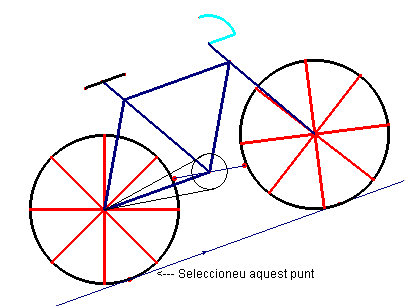 Potser no us sembla una figura massa geomètrica? Mireu-vos-la
bé mentre feu l'Exercici 1
3. Comença el treball amb la figura El text suggereix clarament que seleccioneu un punt. Per fer-ho estigueu segurs que l'eina Punter (la primera de l'esquerra) està activada o sigui amb el fons blanc.
Si no ho està, feu clic a sobre i s'hi posarà. Un cop fet això, acosteu-vos amb el ratolí cap al punt indicat en vermell. Quan hi sigueu a prop, la creu del cursor canviarà a una mÓ que indica amb un dit "Aquest punt".
Ara premeu el botó i la mà es tancarà al voltant del punt.
Sense deixar anar el botó (no fos que el punt s'escapés) moveu amb suavitat el ratolí a dreta i esquerra i pedaleu una mica. Torneu més o menys a la posició inicial. Aneu passejant la creu del cursor per la figura. De quan en quan reapareix el dit per indicar coses. Feu-vos una llista dels noms que indica. En alguns moments no veureu la mà sinó una lupa i un missatge "Quin objecte?".
Això és perquè sou a prop de moltes coses diferents: premeu el botó del ratolí i se us desplegarà una llista indicativa de tot el que estigui a prop. Quan acabeu la vostra exploració hauríeu d'haver trobat: Punt, Recta, Segment, Circumferència, Arc, Vector. Tots aquests són objectes geomètrics. En veurem bastants
més.
4. Recerca de punts actius Poseu-vos a perseguir tots els objectes que heu trobat abans i intenteu desplaçar-los com heu fet amb el punt que us feia moure la bicicleta. Ara, però, trobareu que la gran majoria no tenen cap efecte: no es poden "agafar amb la mà" i no modifiquen res de la figura. Si teniu sort i paciència, però, trobareu cinc d'aquests "punts calents". Fins que no us rendiu no llegiu la continuació. Doncs bé: si voleu veure'ls tots només cal prémer el botó del ratolí en una part buida de la figura i esperar uns segons: tots els punts actius parpellejaran. Les rectes actives no són tan visibles. La recta per on corre la bicicleta, però, es pot agafar amb la mà i canviar-ne la inclinació. Proveu-ho. Ara tanqueu la figura fent clic a l'aspa superior dreta (la de la fila inferior, l'altra tancaria el programa). Si us demana si voleu desar la figura, digueu-li que no.
Us heu fixat que quan movíeu la bicicleta aquesta es mantenia com un tot: no perdia les rodes, ni els radis, ni el manillar ... Això es deu a que no era tan sols un dibuix: era una figura geomètrica, i estava construida a partir de regles geomètriques que no eren visibles però que la sostenien. Ara obriu la figura Bici2.fig. Com veureu, s'assembla molt a l'altra.
Ataqueu-la sense compassió!
Resum
|